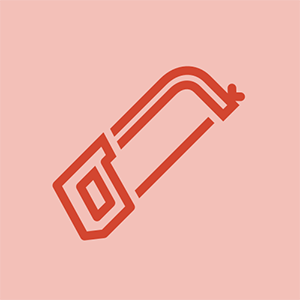Wiki do sinh viên đóng góp
Một nhóm sinh viên tuyệt vời từ chương trình giáo dục của chúng tôi đã tạo ra wiki này.
Fitbit không kết nối với thiết bị di động
Đồng hồ thông minh không kết nối với thiết bị Bluetooth, trong trường hợp này rất có thể là điện thoại thông minh của bạn. Blaze đang cố gắng kết nối với thiết bị di động nhưng không kết nối được.
Bluetooth bị vô hiệu hóa / bị hỏng trên điện thoại thông minh
Trước khi kết nối đồng hồ thông minh với điện thoại thông minh của bạn, hãy kiểm tra kỹ xem cài đặt Bluetooth có 'BẬT' không. Đi tới cài đặt điện thoại, menu Bluetooth, bật / quét thiết bị. Chọn Blaze từ các thiết bị có sẵn để kết nối.
Ghi chú : Một số điện thoại thông minh tắt Bluetooth để tiết kiệm pin hoặc sau khi tắt máy. Bật Bluetooth mọi lúc để ngăn ngắt kết nối khỏi Blaze. Nếu nó không kết nối được, hãy thực hiện kiểm tra kết nối với một thiết bị khác để kiểm tra chức năng Bluetooth của điện thoại.
làm thế nào để tách rời một máy hút bụi chuyên nghiệp cá mập
Bluetooth đã tắt trên Blaze
Đảm bảo rằng cấu hình và thiết lập ban đầu của đồng hồ thông minh đã được hoàn tất. Đi tới cài đặt và kiểm tra kỹ xem cài đặt Bluetooth đã được đặt 'BẬT' chưa.
Bộ điều hợp Bluetooth bị lỗi
Trước khi thực hiện thêm hành động, hãy khởi động lại đồng hồ thông minh của bạn. Tìm các nút Quay lại và Chọn trên Fitbit Blaze của bạn (trái và dưới cùng bên phải). Nhấn và giữ các nút Quay lại và Chọn trong khoảng 10 giây, cho đến khi bạn thấy logo Fitbit xuất hiện. Thả các nút.
Ghi chú : Nếu sự cố kết nối Bluetooth vẫn tiếp diễn, vui lòng tham khảo hướng dẫn thay thế bo mạch chủ của chúng tôi tại đây Thay thế bo mạch chủ
Rung động ngẫu nhiên
Rung động xảy ra ngẫu nhiên mà không có thông báo về cuộc gọi, tin nhắn và các chức năng khác.
Trình theo dõi không đồng bộ hóa
Khởi động lại đồng hồ thông minh của bạn. Tìm các nút Quay lại và Chọn trên Fitbit Blaze của bạn (trái và dưới cùng bên phải). Nhấn và giữ các nút Quay lại và Chọn trong khoảng 10 giây, cho đến khi bạn thấy logo Fitbit xuất hiện. Thả các nút.
Ghi chú : Đặt lại trình theo dõi có thể khắc phục các sự cố sau :
- Trình theo dõi không phản hồi với các lần nhấn nút, chạm hoặc vuốt.
- Trình theo dõi được tính phí nhưng không bật.
- Trình theo dõi không theo dõi các bước của bạn hoặc các số liệu thống kê khác.
Động cơ rung
Mô tơ rung bị hỏng và cần thay thế. Vui lòng làm theo hướng dẫn thay thế của chúng tôi tại đây Thay thế động cơ rung
Màn hình không phản hồi
Gặp phải các hiện tượng màn hình không phản hồi, chúng có thể bao gồm độ trễ giữa các lần vuốt, màn hình không phản hồi với các chức năng của nút, màn hình bị đơ khi khởi động logo.
Khởi động bị lỗi
Phần mềm có thể gặp sự cố khởi động, trong đó việc khởi động lại hệ thống có thể khắc phục sự cố màn hình không phản hồi. Tiến hành khởi động lại đồng hồ thông minh của bạn. Tìm các nút Quay lại và Chọn trên Fitbit Blaze của bạn (trái và dưới cùng bên phải). Nhấn và giữ các nút Quay lại và Chọn trong khoảng 10 giây, cho đến khi bạn thấy logo Fitbit xuất hiện. Thả các nút.
Cập nhật hệ thống
Trình theo dõi của bạn có thể đang sử dụng chương trình cơ sở đã lỗi thời, hãy thực hiện cập nhật hệ thống để tải phiên bản hệ thống không có vấn đề mới nhất từ Fitbit. Để cập nhật chương trình cơ sở của bạn từ ứng dụng Fitbit, hãy xác minh xem phiên bản chương trình cơ sở mới nhất hiện đã được cài đặt trên thiết bị của bạn hay chưa. Đảm bảo thiết bị của bạn được sạc đầy để tránh các sự cố trong quá trình cài đặt. Nhấn hoặc bấm Chọn tài khoản . Sau đó nhấn hoặc nhấp vào Cập nhật trình theo dõi cái nút. Tùy chọn này sẽ chỉ khả dụng nếu Fitbit đã phát hành bản cập nhật mới. Làm theo lời nhắc trên màn hình và để thiết bị theo dõi gần điện thoại thông minh của bạn trong quá trình cập nhật để tránh bị ngắt kết nối. Ghi chú : Nếu cập nhật chậm, đừng ngắt kết nối trình theo dõi khỏi tài khoản của bạn. Tracker sẽ khởi động lại khi chương trình cơ sở mới nhất được cài đặt sau khi cập nhật.
Màn hình bị hư hỏng
Nếu khởi động lại hệ thống không khắc phục được màn hình không phản hồi, có thể cần phải thay thế màn hình.
Tuổi thọ pin kém
Thiết bị sẽ không được sạc đúng cách hoặc pin đột ngột hết nhanh.
Làm sạch các điểm tiếp xúc
Kiểm tra danh bạ trên thiết bị theo dõi nơi cắm bộ sạc. Theo thời gian, bụi bẩn có thể tích tụ trên danh bạ và ngăn không cho sạc thích hợp. Dùng tăm bông tẩm cồn để chấm nhẹ cho sạch các điểm tiếp xúc.
Ghi chú: Các điểm tiếp xúc sạch sẽ có màu vàng.
sửa ic iphone 6 plus
Sử dụng một cổng USB khác
Thử cắm bộ sạc của bạn vào một cổng USB khác hoặc một ổ cắm mới. Một trong số đó có thể bị lỗi và đang ngăn thiết bị của bạn sạc.
Tắt các tính năng
Tắt một số tính năng không sử dụng trên thiết bị của bạn sẽ giúp tiết kiệm pin. Các cài đặt này có thể được bật và tắt trong menu cài đặt trên thiết bị của bạn.
- Thu thập dữ liệu nhịp tim
- Độ sáng thấp hơn
- Đồng bộ hóa cả ngày
- Xem lướt qua
- Thông báo
Pin kém
Nếu những phương pháp này không cải thiện tuổi thọ pin của bạn, có thể phải thay pin. Vui lòng làm theo hướng dẫn thay thế của chúng tôi tại đây Thay thế pin
Máy theo dõi nhịp tim không hoạt động
Có hai cách khác nhau để theo dõi nhịp tim của bạn sẽ bị lỗi. Cách thứ nhất là theo dõi nhịp tim ngừng cho phép đọc và cách thứ hai là đèn ở mặt sau của đồng hồ thông minh ngừng hoạt động.
Máy theo dõi nhịp tim ngừng đọc
Nếu máy theo dõi nhịp tim không theo dõi nhịp tim của bạn, hãy chuyển đến tùy chọn cài đặt và đi tới Theo dõi nhịp tim . Bật cài đặt thành TỰ ĐỘNG, Đảm bảo dây đeo ôm sát cổ tay. Nếu nó không đủ chặt, máy đo nhịp tim không thể đọc nhịp tim của bạn. Thử di chuyển dây quấn quanh tay với các biến thể cao hơn hoặc thấp hơn ở cánh tay. Nếu nó vẫn không hoạt động, hãy thử chuyển cài đặt sang BẬT. Điều này sẽ bật đèn xanh ở mặt sau của máy theo dõi ngay cả khi bạn không đeo nó. Ghi chú : Nếu nó vẫn không hoạt động, hãy khởi động lại trình theo dõi của bạn bằng cách sử dụng Làm cách nào để khởi động lại công cụ theo dõi của tôi ở trên.
Đèn xanh không hoạt động
Nếu đèn không hoạt động, hãy kiểm tra cài đặt hồ sơ của bạn để đảm bảo rằng cài đặt nhịp tim được đặt thành tự động hay bật.
Máy theo dõi nhịp tim bị lỗi
Nếu không có cách nào ở trên khắc phục được sự cố thì bạn có một máy theo dõi nhịp tim bị lỗi. Liên hệ với bộ phận hỗ trợ khách hàng của Fitbit để yêu cầu thay thế.